Cómo convertir MKV a MP4 en Windows y Mac
Miscelánea / / April 12, 2023
Si intenta reproducir un video en formato MKV en la TV, un teléfono Android, iPhone o un reproductor de video de terceros, es probable que el video no se reproduce o abierto. Esto lo dejará preguntándose si hay algún problema con el archivo. ¡Pues no lo es! Es el formato el que está causando el problema. Afortunadamente, transcodificar archivos de MKV a MP4 es bastante fácil. Aquí hay 4 formas de ayudarlo a convertir MK4 a MP4 en Windows y Mac.

Pero primero, entendamos un poco los formatos MKV y MP4. MKV significa Matroska, y tanto MKV como MP4 (MPEG-4) son formatos contenedores para almacenar audio y video. Además, MKV es un formato de archivo de video estándar abierto y flexible y se usa ampliamente para videos HD. Sin embargo, a diferencia de MKV, MP4 tiene un mejor rendimiento y, lo que es más importante, es ampliamente compatible y compatible.
Entonces, si desea reproducir videos en varios dispositivos, aquí le mostramos cómo convertir el formato de video.
1. Convierta MKV en MP4 usando VLC
VLC Media Player es un software de reproductor de medios multiplataforma gratuito y de código abierto. Te permite reproducir casi todos los archivos multimedia, incluidos los que están en formato MKV. Aunque no muchos lo saben, VLC también ayuda a convertir videos en diferentes formatos. Siga los pasos a continuación para convertir MKV a MP4.
Nota: Si desea ejecutar el video en VLC, no necesita convertir el tipo de archivo.
Paso 1: Abra la aplicación VLC media player en su computadora.
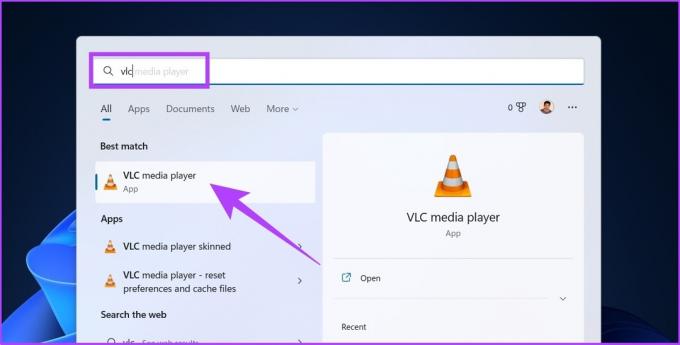
Paso 2: Vaya a Medios y seleccione Convertir/Guardar.
Consejo: Puede presionar 'Ctrl + R' para acceder rápidamente a 'Convertir / Guardar'.
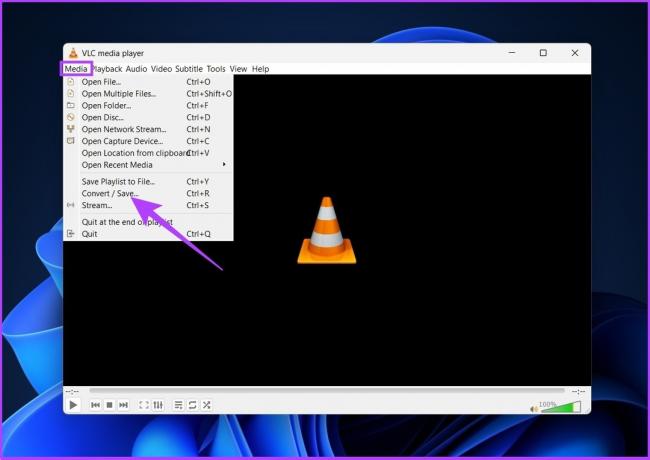
Paso 3: En la ventana Abrir medios, haga clic en Agregar.
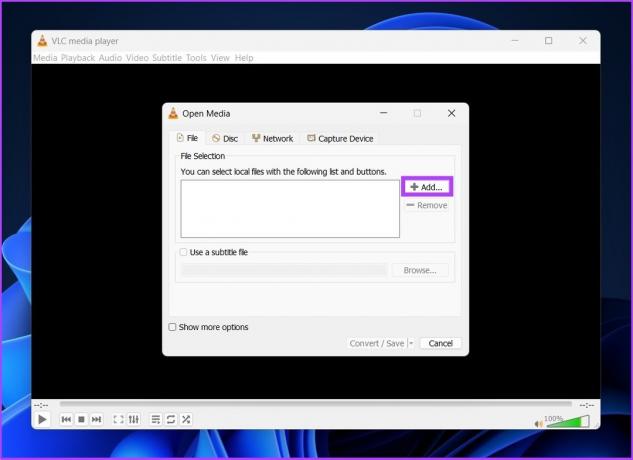
Etapa 4: Ahora, navegue y seleccione el archivo MKV que desea convertir.
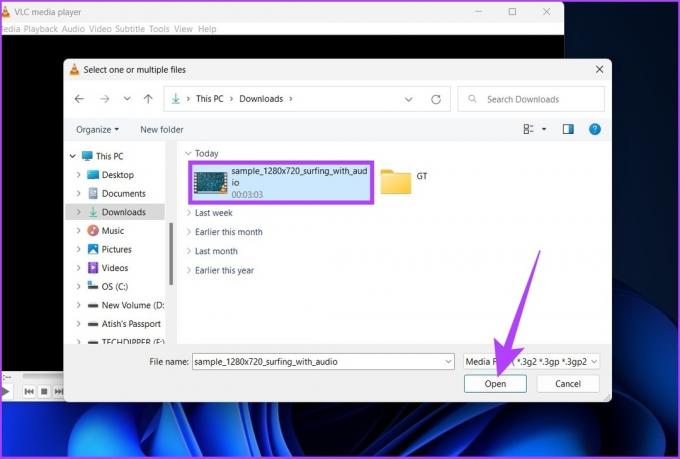
Paso 5: Haga clic en 'Convertir/Guardar'.
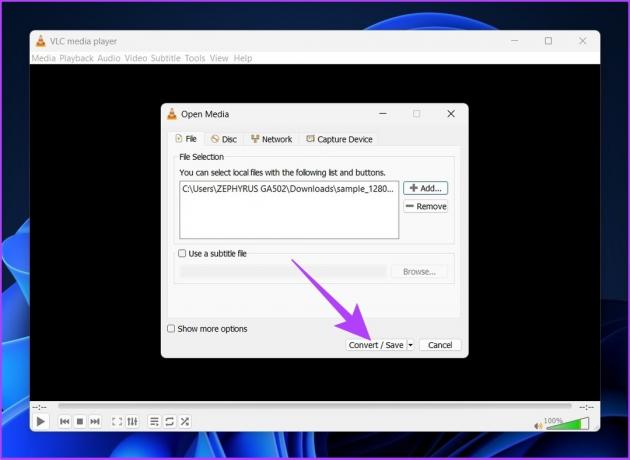
Paso 6: En el cuadro de diálogo Convertir, seleccione "Video - H.264 + MP3 (MP4)" en el menú desplegable junto a Perfil.
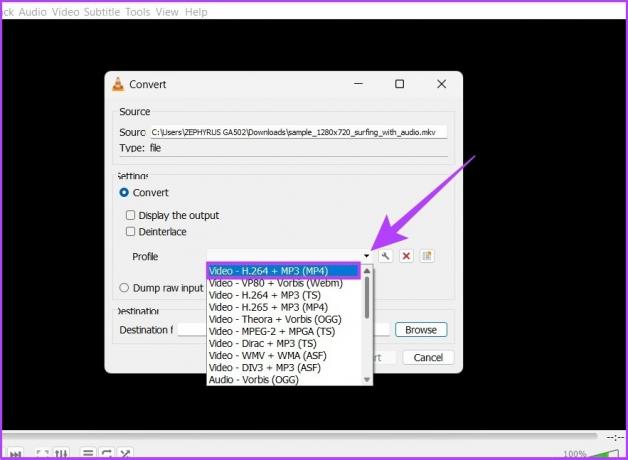
Paso 7: Haga clic en el botón Examinar y seleccione el destino del archivo.
Nota: Cambie el nombre del archivo para evitar que VLC sobrescriba el archivo MKV original si se encuentra en el mismo destino.
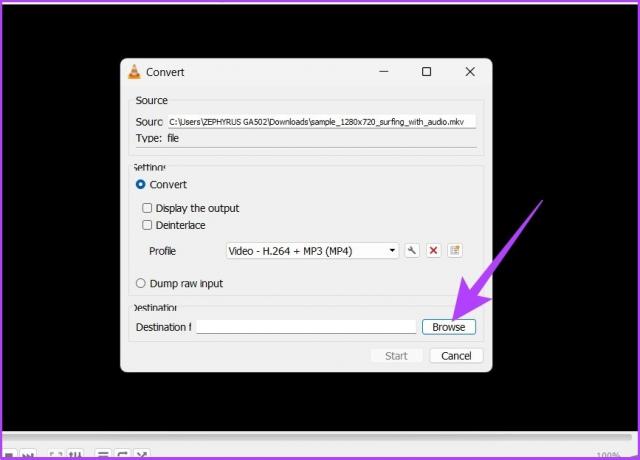
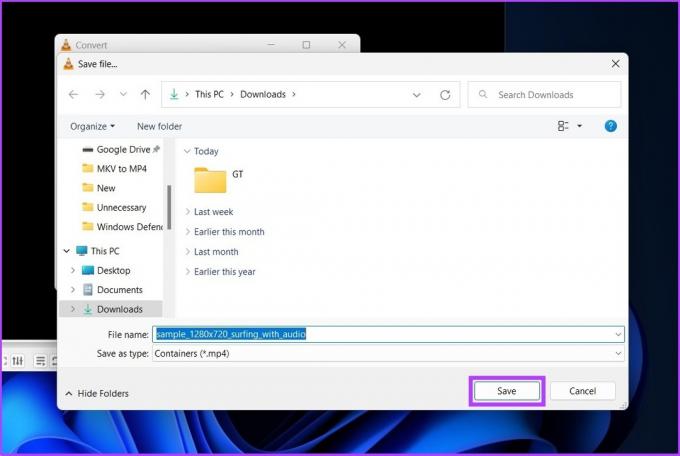
Paso 8: Ahora, haga clic en Inicio.
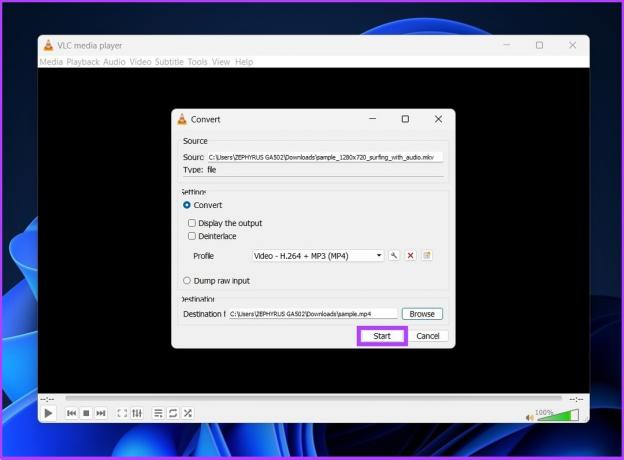
Ahí tienes La línea de tiempo del reproductor multimedia VLC mostrará el progreso de la conversión. Una vez completado, guardará su video en la carpeta de destino.
Aunque el reproductor multimedia VLC es una herramienta fácilmente disponible en Windows y Mac, el archivo convertido a veces pierde el audio. Por lo tanto, si desea tomar la ruta segura, pruebe el siguiente método a continuación.
2. Cambie MKV a MP4 usando herramientas en línea
Si aún no lo sabe, CloudConvert es un freemium en línea multiformato convertidor de video que le permite convertir archivos de video MKV a MP4 al instante sin complicaciones. Seguir a lo largo.
Nota: el nivel gratuito ofrece 25 conversiones por día y el tamaño del archivo está limitado a 1 GB.
Paso 1: Vaya al sitio web de CloudConvert utilizando el siguiente enlace y haga clic en Seleccionar archivo.
CloudConvertir
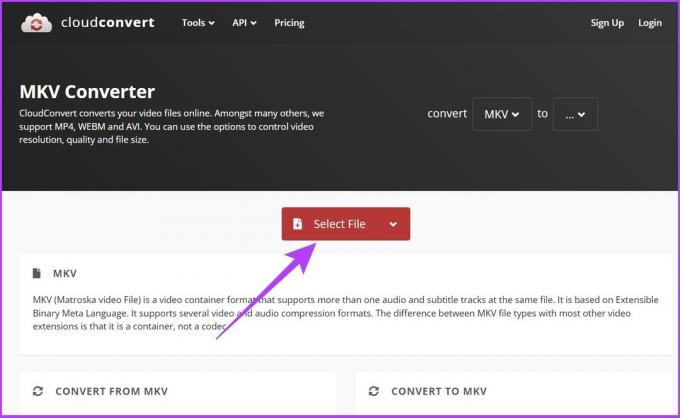
Paso 2: Ahora, seleccione el archivo MKV para convertir.
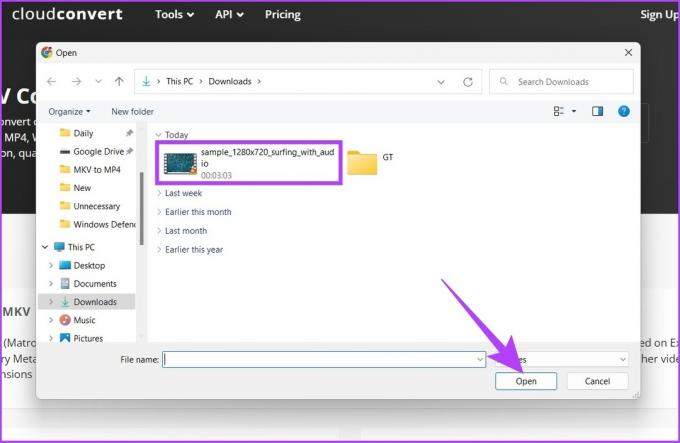
Paso 3: Haga clic en el menú desplegable junto al archivo cargado y seleccione MP4.
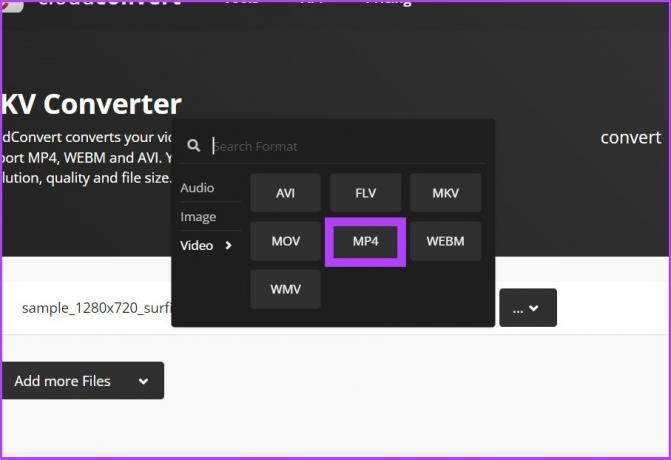
Etapa 4: Puede personalizar la configuración de salida haciendo clic en el ícono de ajustes (Configuración).
Puede cambiar la resolución de video, la relación de aspecto, el códec de video y más.
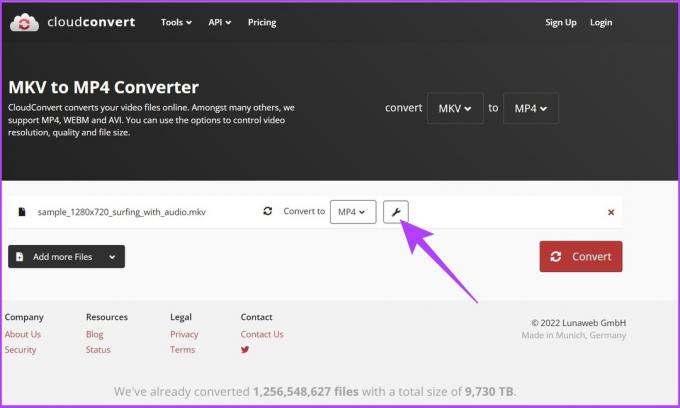
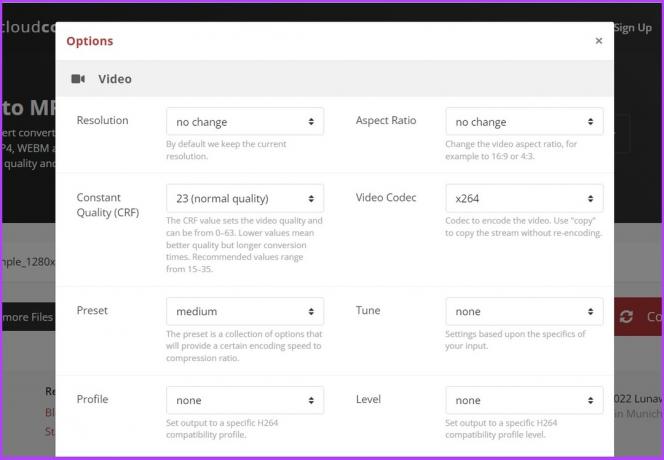
Paso 5: Haga clic en el botón Convertir para comenzar a convertir.
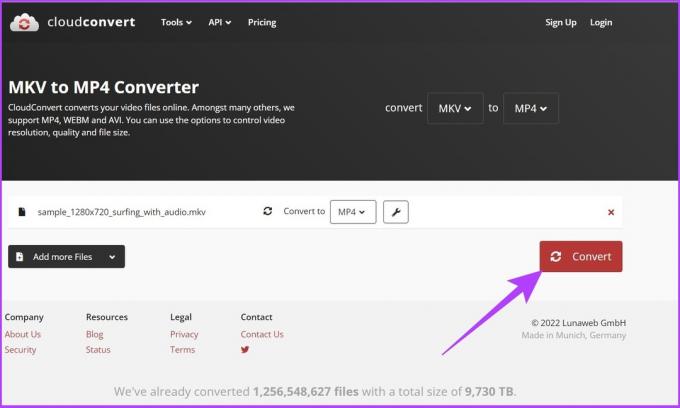
La velocidad del proceso de conversión de archivos dependerá de la velocidad de su conexión a Internet.
Paso 6: Haga clic en el botón Descargar.
Esto guardará el video en su disco duro local.
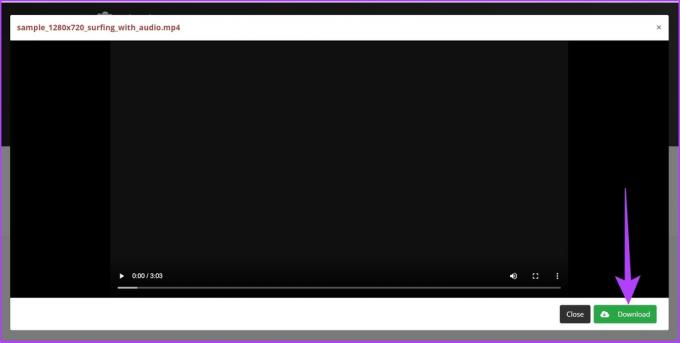
Ahí tienes. El video se convertirá a MP4 y se guardará en su computadora. Y sí, puede eliminar el video del servidor CloudConvert. Todo lo que necesita hacer es hacer clic en el botón 'X' al lado del título del video.
CloudConvert tarda 24 horas en eliminar el video de su servidor después de que lo elimine. Sin embargo, si le preocupa su privacidad, puede convertir el archivo MKV localmente en su PC. Siga los pasos a continuación.
3. Convierta MKV a MP4 usando un software sin conexión
WinX HD Video Converter Deluxe es uno de los mejores programas sin conexión que no solo le permite convertir videos MKV a MP4 sino también otros formatos de video. La mejor parte es que, a diferencia del formateo en línea, WinX HD Video Converter Deluxe viene con herramientas de aceleración de GPU para permitir conversiones rápidas.
Sin embargo, el único factor limitante del software es que en el nivel gratuito, solo le permite convertir archivos de hasta 5 minutos y un video a la vez. Dicho esto, si eres convertir un video corto, siga los pasos a continuación.
Paso 1: Descargue WinX HD Video Converter Deluxe utilizando el siguiente enlace. Una vez hecho esto, instálalo y ejecútalo.
Descargar WinX HD Video Converter Deluxe

Paso 2: Haga clic en Video en la parte superior izquierda y seleccione el video que desea convertir.
Nota: si tiene un plan premium, puede seleccionar por lotes varios archivos para convertirlos a la vez.

Paso 3: En el cuadro de diálogo Perfil de salida, seleccione Vídeo MP4 en Perfiles generales.
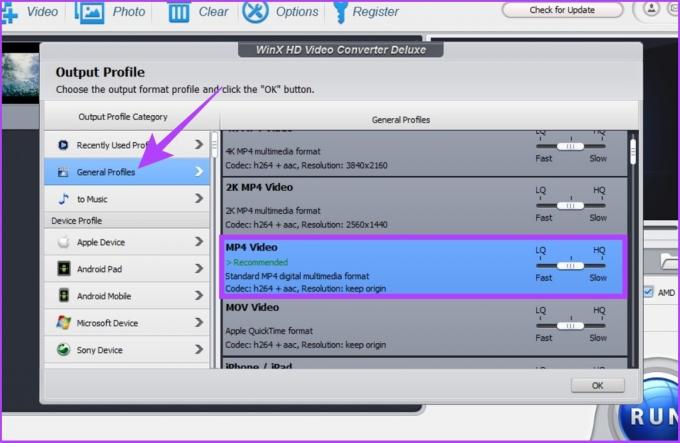
Etapa 4: Ahora, equilibre la calidad y el tamaño del video usando el control deslizante y haga clic en Aceptar.
Nota: Cuanto menor sea la calidad, mejor será la velocidad de conversión, y viceversa.
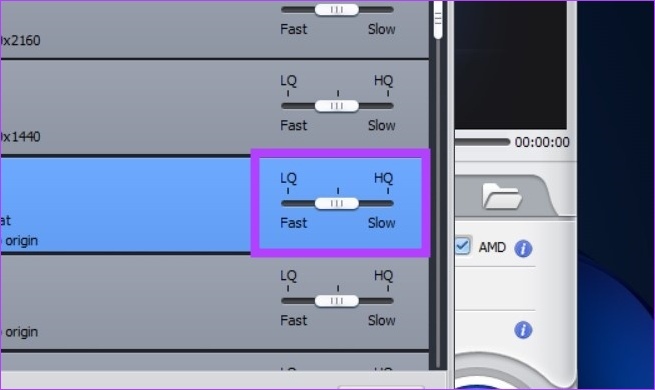
Paso 5: seleccione el destino del archivo con el botón Examinar.
Nota: De forma predeterminada, los archivos de salida se almacenarán en C:\Users\admin\Videos\WinXVideos\

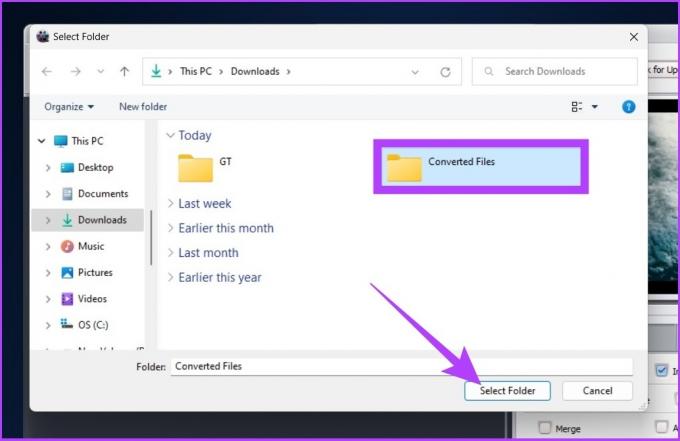
Paso 6: Finalmente, haga clic en el botón Ejecutar para iniciar el proceso de conversión.
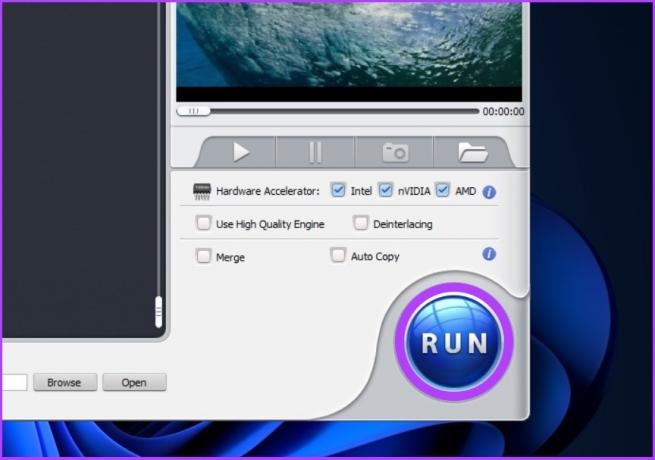
Eso es todo. El video se convertirá y se guardará en la carpeta de destino que seleccionó. Pero si no está buscando convertir un video corto y no quiere pagar, debe probar el método en la siguiente sección.
4. Transcodifique MKV a MP4 usando una alternativa de código abierto
HandBrake es un convertidor de video gratuito de código abierto disponible para Windows, Mac y Linux. Es fácil de operar y, al igual que cualquier otro software de conversión de medios, admite casi todos los formatos de medios para la conversión.
Aquí se explica cómo convertir un archivo MKV a MP4.
Paso 1: Descargue e instale HandBrake utilizando el siguiente enlace.
Descargar freno de mano

Nota: HandBrake puede necesitar Microsoft DotNET (.NET 6.0 SDK x64) para que funcione. Descárgalo desde el botón de abajo.
Descargar DotNET
Paso 2: Ahora, abra HandBrake y haga clic en Archivo.
Consejo: También puede arrastrar y soltar el archivo en la aplicación.
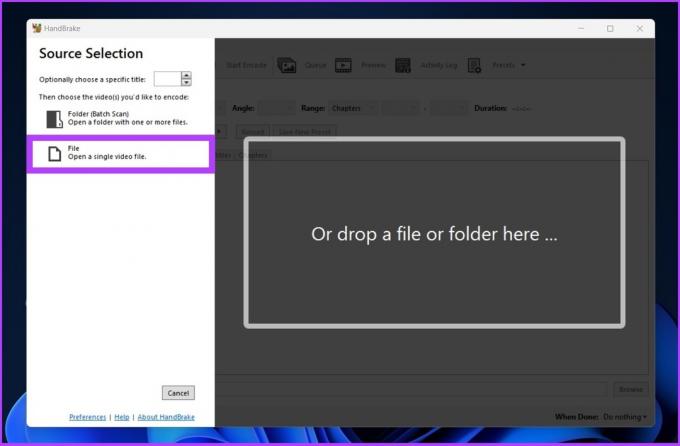
Paso 3: Ahora, seleccione el archivo MKV para convertir.
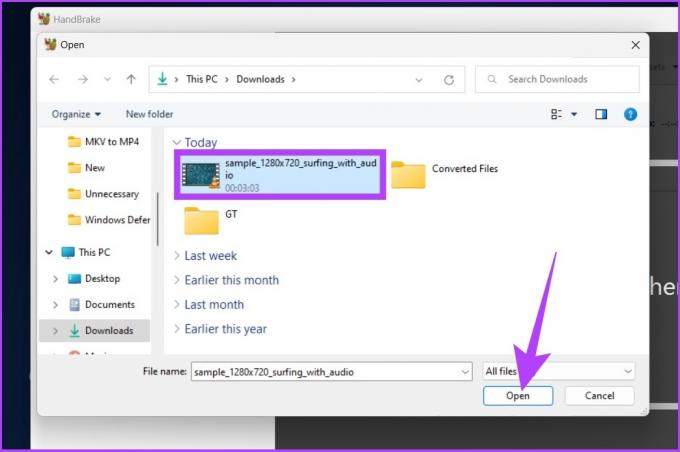
Etapa 4: En Resumen, haga clic en el menú desplegable junto a Formato y seleccione MP4.

Paso 5: Haga clic en el botón Examinar para seleccionar y guardar la ubicación del archivo convertido.
Consejo: Puede cambiar el nombre del archivo si lo desea.

Paso 6: Finalmente, haga clic en Iniciar codificación.

Eso es todo. HandBrake iniciará el proceso de conversión y lo guardará en la ubicación deseada. Tenga en cuenta que el procesamiento y la conversión del video dependen de muchos factores, como el tamaño del archivo, la capacidad del sistema, etc.
Preguntas frecuentes sobre la conversión de formato de video
Windows no admite el formato MKV de forma nativa. Deberá usar reproductores de video de terceros como VLC o KM Player.
Cada formato de video tiene sus ventajas y desventajas. En las palabras más simples, MKV se usa con más frecuencia para convertir DVD y discos Blu-Ray en archivos de video, mientras que MP4 es más compatible y tiene menos sobrecarga de archivos.
No. Cambiar el nombre de MKV a MP4 no cambia el formato del video.
Convierte y juega en cualquier lugar
MKV es la base del video WebM, que se dedica a desarrollar un formato de video abierto de alta calidad para la web que está disponible gratuitamente para todos. Sin embargo, para llegar a las masas, tiene que ser compatible con TV, teléfonos y otros dispositivos, que actualmente no lo es. Por otro lado, los archivos MP4 son fácilmente compatibles con casi todos los dispositivos que hay actualmente en el mercado.



